- Att lägga till Discord-bots utan kodning innebär att du kan dra fördel av anpassade automatiserade funktioner för denna programvara.
- Att skapa bots kräver vanligtvis programmeringskunskaper, men att veta hur man gör det utan någon kodning kan vara knepigt.
- Du kan välja att använda en bot som redan skapats eller utveckla en bot från början, och den här guiden kommer säkert att hjälpa i båda fallen.
- Att använda en specialiserad webbplats kan också vara till nytta när du försöker skapa gratis Discord-bots utan kodning.

- CPU, RAM och nätverksbegränsare med hot tab killer
- Integrerad med Twitch, Discord, Instagram, Twitter och Messengers direkt
- Inbyggda ljudkontroller och anpassad musik
- Anpassade färgteman från Razer Chroma och tvinga fram mörka sidor
- Gratis VPN och annonsblockerare
- Ladda ner Opera GX
Discord är mer än en vanlig VOIP-chattapplikation, den låter användare gruppera ämnen i gemenskaper och kanaler, vilket erbjuder ett enklare sätt att hålla informationen rak.
Ursprungligen byggd för spelare, blir den en allmänt använd plattform för alla kategorier av användare och gemenskaper.
En viktig funktion som gör applikationen fantastisk, är dess bots. Botar används för att automatisera vissa uppgifter på din Discord-server som att välkomna nya användare eller lägga till olika typer av innehåll.
Bots är en typ av datorprogram, därför, för att skapa dem från basen skulle du behöva lite kodningskunskaper.
Men eftersom Discord är en så populär applikation, utvecklades gratisverktyg för att hjälpa dig lägga till eller skapa en bot utan eller med minimal kodkunskap.
Hur gör jag en Discord-bot utan kodning?
1. Välj en bot som redan är skapad
- Navigera till en av följande webbplatser: ChatBotsLife,Carbonitex, Bots På Discord.
- I den här artikeln kommer vi att presentera stegen för Bots På Discord.
- Klicka på Inloggningsknapp från den övre högra sidan och använd ditt discord-konto.
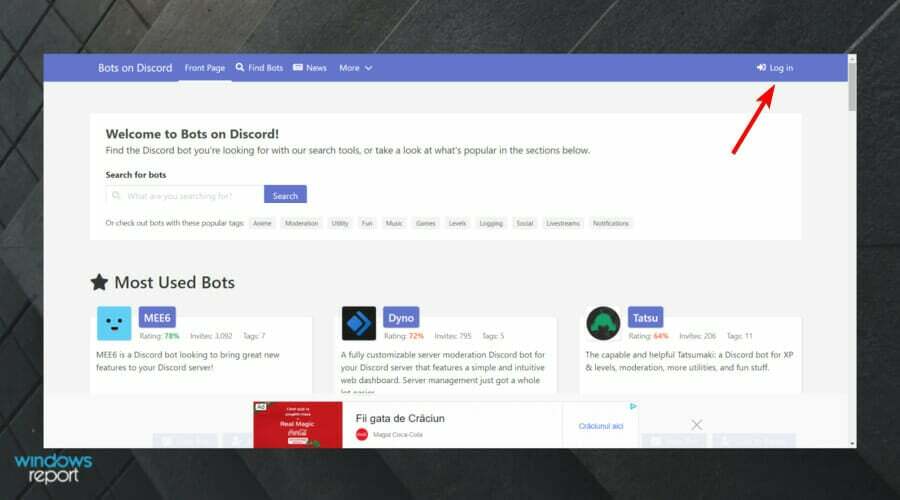
- Klicka på Godkänna knapp.

- Nu, när du är på profilsidan, klicka på Bots på Discord för att navigera till huvudfönstret.

- Sök efter boten du behöver i sökruta precis under välkomstmeddelandet.
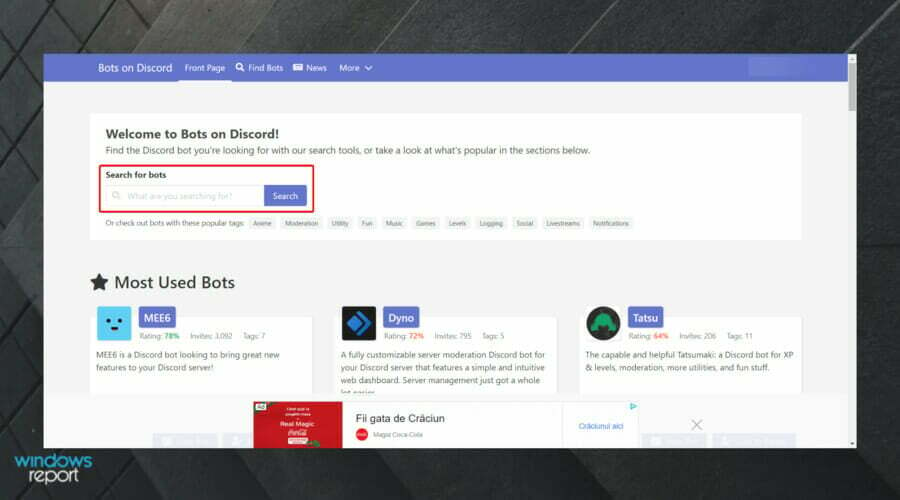
- Skriv till exempel musik, klicka sedan på Sök.

- Scrolla ner och hitta den du behöver.
- När du har observerat det, klicka på Lägg till på servern.
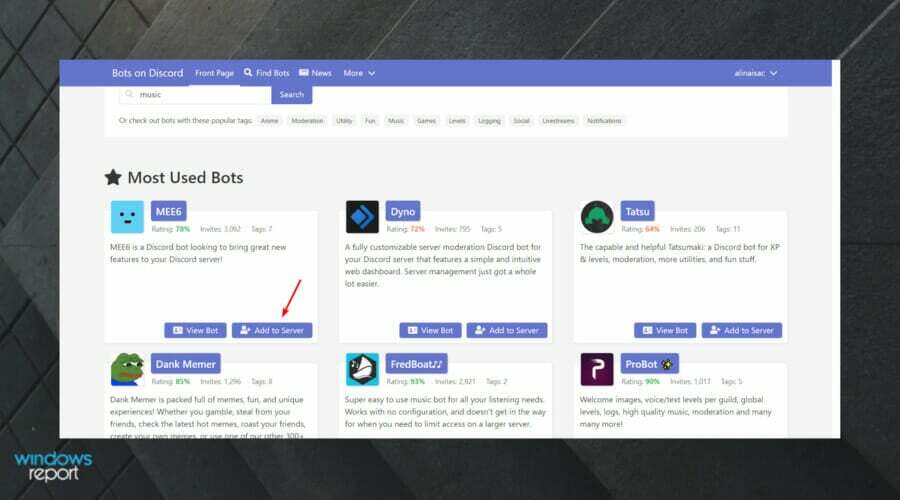
- Välj server där du vill lägga till boten och trycka Fortsätta.

- Klicka på Auktorisera knapp.
- Här har du din bot redo att arbeta.
Nästa att göra är att lär dig kommandona och hur du anpassar din bot. Du kan göra detta genom att läsa FAQ-länkarna i det första meddelandet. Att lägga till bots från olika plattformar bör fungera nästan på samma sätt som här med några skillnader.
2. Använd BotGhost
BotGhost gör skapandet av en helt ny bot så enkelt som det kan vara. Det krävs inga kodningskunskaper, alla inställningar är visuella kommandon och konfiguration på språng.
BotGhost erbjuder båda alternativen att skapa eller lägga till en befintlig Discord-bot.
2.1 Skapa en ny bot
- Öppen BotGhost.
- Klicka på i det övre högra hörnet av fönstret Bli Medlem och länka din Discord konto.

- Klicka på Godkänna knapp.

- Klistra din token och träff Skicka in.
- Konfigurera din bot genom att lägga till tillgängliga moduler från din instrumentpanel.
- Låt oss säga att du vill att den ska skriva ett välkomstmeddelande till dina nya användare. Klicka på modulen Meddelanden, tryck på aktiveringsknapp, och konfigurera den.
- För att lägga till boten på din server, klicka på Inbjudningslänk du ser på den vänstra sidopanelen.
- Välj servern, klicka på Auktorisera och det är allt. Du kan se det på din server.
Notera: Först måste du skapa en tecken. Om du är ny på detta, följ guiden på hur man genererar en token.
2.2 Lägg till en befintlig bot
- Klick på Bots från den övre menyn.
- Sök efter ett specifikt namn, använd taggar eller rulla bara i listan för att hitta ett.
- Klicka på Knappen Bjud in till server, välj servern, klicka på Auktorisera och där har du en ny bot.
Det har aldrig varit lättare för Discord-administratörer att anpassa servrar genom att använda bots, även utan några kodningskunskaper.
Detta kommer att ge mervärde till kanaler och gemenskaper, och användarna kommer också att få en fantastisk upplevelse.
Tveka inte att lägga till fantastiska funktioner för dina användare genom att lägga till så många bots som du behöver. Använd den här guiden för att göra det enkelt, utan att lära dig något programmeringsspråk.
 Har du fortfarande problem?Fixa dem med det här verktyget:
Har du fortfarande problem?Fixa dem med det här verktyget:
- Ladda ner detta PC Repair Tool betygsatt Bra på TrustPilot.com (nedladdningen börjar på denna sida).
- Klick Starta skanning för att hitta Windows-problem som kan orsaka PC-problem.
- Klick Reparera allt för att åtgärda problem med patenterad teknik (Exklusiv rabatt för våra läsare).
Restoro har laddats ner av 0 läsare denna månad.


